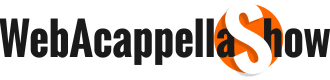O envio de mensagens padrão do Prestashop é via PHP mail(), o qual produz mensagens de baixa qualidade, visto que o email do remetente não é autenticado antes do envio da mensagem.
Esta função do PHP é muito usada por SPAMMERS para envio de propaganda em massa com remetentes falsos. Apesar de você poder usar esta opção no Prestashop, recomendamos o uso do SMTP, pois o envio do email é autenticado, ou seja, sabe-se que o remente é quem diz ser, e os provedores de e-mail têm uma aceitação melhor para mensagens autenticadas.
Mensagens enviadas pela função mail() do PHP normalmente acabam indo para 'lixeira', 'pasta de spam' e muitas vezes nem são entregues.
Para a configuração correta de seu Prestashop para usar emails autenticados por SMTP, siga os passos abaixo:
1 - Logue no painel de administração do PrestaShop:
2 – Vá a “Parametros Avançados“ → “Email”:
3 – Localiza na página a área "Email"
Assinale as opções
Definir meus próprios parâmetros de SMTP (Ex: smtp.seudominio.com)
Clique em Salvar
4 – Logo abaixo existe outro quadro para configurações de SMTP
Preencha os campos conforme as configurações fornecidas pela sua hospedagem.
Clique em Salvar
5 – Execute um envio de teste. Caso falhe, verifique as configurações :
Pronto, agora seu Prestashop envia e-mails autenticados.